CAÑUTILLO
El programa de manipulación de imágenes Gimp o GNU suele ser el primer nombre en la lista de editores de imágenes disponibles para Ubuntu. Es un poderoso software de manipulación de imágenes con toneladas de herramientas y filtros avanzados de edición de fotos, que junto con su interfaz personalizable y una gran colección de complementos, lo convierten en una opción muy popular para elegir. Lo que lo hace aún mejor es el hecho de que es un software multiplataforma de código abierto y, por lo tanto, los usuarios pueden acceder a todas estas funciones avanzadas de calidad integradas sin costo alguno.
Veamos ahora algunas de las características clave de GIMP en detalle.
(a) Interfaz personalizable
A menudo, desea limitar el conjunto de cosas en su editor o personalizar la forma en que se ve. A diferencia de la mayoría de los editores que no permiten a los usuarios tales opciones, GIMP le permite personalizar completamente su entorno y crear una pantalla tal como le gusta. Vea la imagen a continuación:
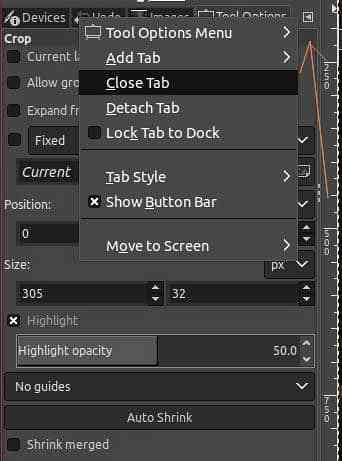
(b) Herramientas de edición de fotografías
Como se mencionó anteriormente, GIMP está repleto de herramientas de edición que son bastante útiles para los usuarios. Las siguientes son las herramientas disponibles en GIMP:
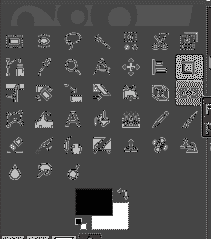
Uno de ellos es la herramienta Recortar, que permite a GIMP seleccionar y arrastrar una parte de la imagen. Usando el atajo de teclado, Mayús + C, la herramienta de recorte se inicia y luego puede seleccionar el contorno que desea recortar. Utilizando la Cambiar permite mantener la relación de aspecto original de la imagen y luego la Ingresar Se puede presionar la tecla para confirmar la selección final.
En la imagen de abajo, seleccionamos la herramienta de recorte y luego procedimos a arrastrar el contorno del hombre de la imagen:
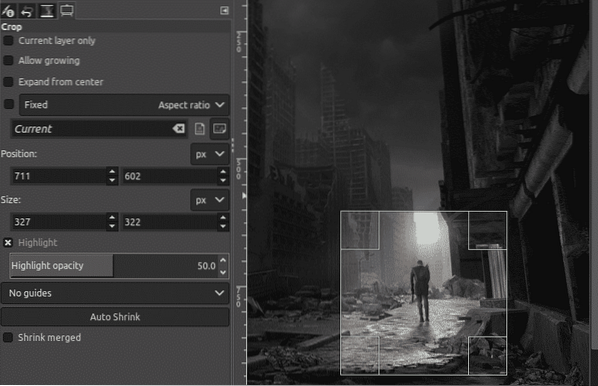
Otra característica que permite GIMP es mejorar la exposición del color en la imagen. Lo que esto hace es que ajusta los reflejos e ignora las sombras más oscuras que se encuentran en la imagen.
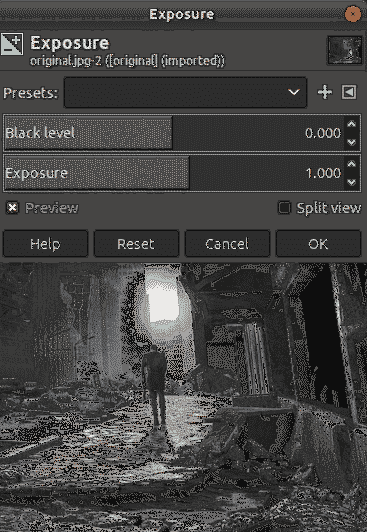
Ahora estamos a punto de agregar algo de exposición a la imagen de arriba. El siguiente es el resultado:

(c) Capacidad para leer cualquier formato de archivo
GIMP también permite a los usuarios leer cualquier formato de archivo, ya sea en el formato popular como gif, jpeg, png o en formatos raros como RAW o PSD (Photoshop). En realidad, esto es muy útil en caso de que un usuario necesite usar algunas de sus ediciones que hizo anteriormente en Photoshop o si tiene un archivo RAW en el que necesita trabajar.
(d) Scripts de programación y complementos de terceros
Casi todas las funciones necesarias de edición de imágenes ya vienen integradas con GIMP. Además de esto, GIMP también permite a los usuarios instalar complementos y paquetes adicionales que no vienen preinstalados. Esta es una característica tan sorprendente, ya que los usuarios pueden agregar filtros adicionales y experimentar con ellos. Junto a esto, también acepta muchos scripts de lenguajes de programación como Python, lo que demuestra su naturaleza flexible.
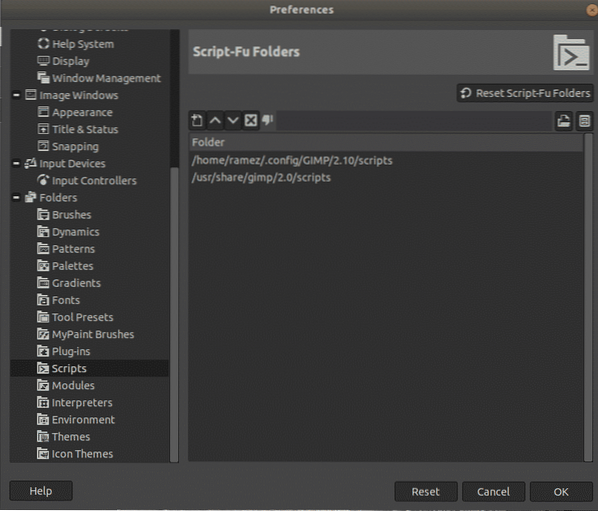
Limitación de GIMP
Por muy bueno que sea GIMP, todavía existen algunas limitaciones dentro de él, una de las cuales es su incapacidad para implementar funciones de edición no destructivas. La edición destructiva, que ofrece GIMP, consiste básicamente en que el usuario manipule la imagen original. Esto se vuelve problemático más adelante si desea realizar algunos ajustes en la imagen en la que está trabajando, ya que ahora es necesario deshacer todos los pasos hasta que alcancemos ese ajuste en particular o comenzar desde cero.
Krita - Alternativa a GIMP
Aquí es donde Krita, una aplicación de edición de fotos y pintura digital de código abierto, toma la delantera sobre GIMP, ya que es totalmente compatible con capas y máscaras no destructivas. Krita, conocida como la aplicación definitiva para artistas, ofrece muchas características fenomenales como motores de pincel, modo envolvente, paleta de colores y mucho más.
Junto con esto, también ofrece soporte para la administración de capas y muchas herramientas de transformación que ayudan a facilitar la edición. Una de las mejores cosas que ofrece Krita es su rueda de colores incorporada que se ve tan agradable a la vista:
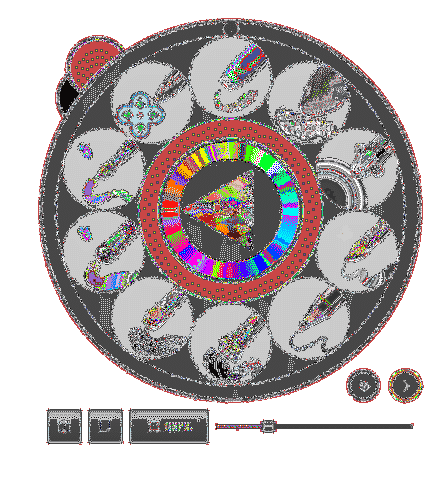
Al igual que GIMP, las siguientes son las herramientas presentes en Krita:

Krita también tiene algunos de los mejores conjuntos de pinceles para trabajar y es una de las razones por las que es conocida por ser la herramienta de artista perfecta. La siguiente imagen muestra los pinceles disponibles en Krita:
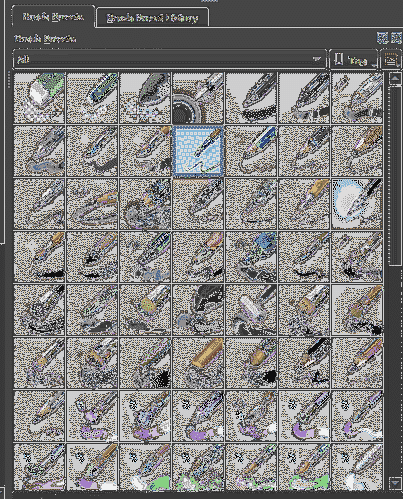
Sin embargo, Krita aún no alcanza a GIMP en términos de sus funciones de edición de imágenes.
Por qué GIMP es la opción más popular para la edición de imágenes?
GIMP ha sido la herramienta de referencia para muchos usuarios de Linux durante mucho tiempo. A pesar de que Photoshop no es fácilmente accesible en Linux, GIMP se ha convertido en una gran opción tan poderosa como Photoshop. Sus características, como máscaras de capa, herramientas de color y filtros de rayos, permiten a los usuarios tener un control total sobre sus imágenes y, con complementos sofisticados disponibles, permite personalizarlas aún más. Tiene algunas limitaciones en su nombre, pero su naturaleza de código abierto, junto con una gran cantidad de funciones de edición y pintura, lo compensa. Esta es una de las razones por las que es una opción tan popular entre los usuarios de Linux.
 Phenquestions
Phenquestions


